Inkttanks vervangen
Wanneer de inkt opraakt of zich fouten voordoen, wordt het bericht op het LCD weergegeven om u op de hoogte te brengen van het probleem. Op dit moment kan de printer niet afdrukken of scannen. Neem de maatregelen die in het bericht worden beschreven.
 Opmerking
Opmerking
- Zie Onderhoudsprocedure als de afdrukken vaag worden of als er witte strepen verschijnen terwijl de inkttanks toch voldoende inkt bevatten.
- Voor voorzorgsmaatregelen bij de omgang met inkttanks raadpleegt u Opmerkingen over inkttanks.
Vervangingsprocedure
Volg onderstaande procedure wanneer u een inkttank moet vervangen.
-
Controleer of het apparaat aan staat.
-
Sluit de scaneenheid / klep.
De printkophouder schuift naar de vervangingspositie.

 Let op
Let op- Houd de printkophouder niet vast om deze te stoppen of te verplaatsen. Raak de printkophouder niet aan voordat deze helemaal stilstaat.
 Belangrijk
Belangrijk- Raak geen metalen delen of andere delen binnen in de printer aan.
- Als de scaneenheid / klep langer dan 10 minuten heeft opengestaan, wordt de printkophouder naar de rechterzijde verplaatst. In dit geval moet u de scaneenheid / klep sluiten en weer openen.
-
Verwijder de inkttank waarvan het lampje snel knippert.
Druk op het lipje (A) en til de inkttank op om deze te verwijderen.
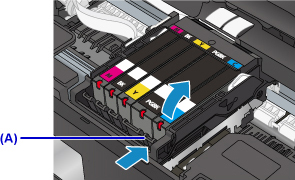
 Belangrijk
Belangrijk- Raak behalve de inkttanks geen andere delen aan.
- Wees voorzichtig met de inkttank om vlekken op kleding en dergelijke te voorkomen.
- Houd bij het weggooien van lege inkttanks rekening met de plaatselijke regelgeving met betrekking tot afvalverwerking.
 Opmerking
Opmerking- Verwijder niet twee of meer inkttanks tegelijk. Vervang inkttanks één voor één als u twee of meer inkttanks vervangt.
- Raadpleeg De inktstatus controleren met de inktlampjes voor meer informatie over de knippersnelheid van de inktlampjes.
-
Haal de nieuwe inkttank uit de verpakking, verwijder de oranje tape (B) volledig en verwijder vervolgens de beschermende folie (C) volledig.
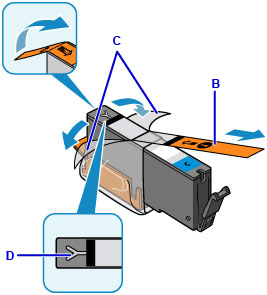
 Belangrijk
Belangrijk- Ga voorzichtig met de inkttank om. Laat de inkttank niet vallen en oefen er geen overmatige druk op uit.
- Als er oranje tape achterblijft in het Y-vormige luchtgat (D), kan er inkt spatten of drukt de printer mogelijk niet correct af.
-
Houd de inkttank vast met het oranje beschermkapje (E) omhoog en zorg dat u het Y-vormige luchtgat (D) niet blokkeert.
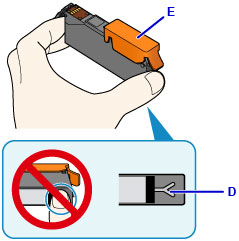
-
Til het lipje op het oranje beschermkapje (E) langzaam omhoog om het VOORZICHTIG te verwijderen.
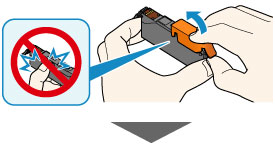

 Belangrijk
Belangrijk- Druk de zijkanten van de inkttank niet in. Als u de zijkanten van de inkttank indrukt en het Y-vormige luchtgat (D) wordt geblokkeerd, kan er inkt spatten.
- Raak de binnenkant van het oranje beschermkapje (E) of de geopende inktopening (F) niet aan. Als u deze aanraakt, kunt u inktvlekken op uw handen krijgen.
- Plaats het beschermkapje (E) niet terug nadat u dit hebt verwijderd. Houd bij het weggooien rekening met de lokale wet- en regelgeving met betrekking tot de afvalverwerking.
-
Plaats de voorkant van de inkttank schuin in de printkop.
Controleer of de positie van de inkttank overeenkomt met die op het label.
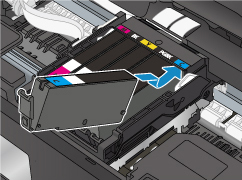
-
Druk op de bovenkant van de inkttank totdat de inkttank stevig vast zit.
Controleer of het inktlampje gaat branden.
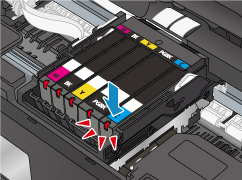
 Belangrijk
Belangrijk- U kunt niet afdrukken als de inkttank onjuist is geplaatst. U moet de inkttank correct plaatsen, zoals is aangegeven op het label van de printkophouder.
- U kunt pas afdrukken als alle inkttanks zijn geïnstalleerd. Zorg dat alle inkttanks zijn geïnstalleerd.
-
Sluit de scaneenheid / klep stevig.
Als er een foutbericht wordt weergegeven op het LCD-scherm, selecteert u OK.

 Let op
Let op- Let erop dat uw vingers niet beklemd raken wanneer u de scaneenheid / klep sluit.
 Opmerking
Opmerking-
Als het foutbericht wordt weergegeven nadat de scaneenheid / klep is gesloten, voert u de vereiste stappen uit.
- De printer reinigt de printkop automatisch zodra u begint met afdrukken nadat u de inkttank hebt vervangen. Voer geen andere handelingen uit tot de printer klaar is met het reinigen van de printkop.
- Als de printkop niet correct is uitgelijnd, wat u merkt doordat evenwijdige lijnen niet correct worden afgedrukt of doordat er vergelijkbare problemen optreden, lijnt u de printkop uit.
- De printer kan lawaai maken tijdens deze bewerkingen, maar dat duidt niet op een probleem.
Opmerkingen over inkttanks
 Belangrijk
Belangrijk
- Plaats meteen een nieuwe inkttank terug zodra u er een verwijdert. Laat de printer nooit staan met een verwijderde inkttank.
- Gebruik een nieuwe inkttank ter vervanging. De spuitopeningen kunnen verstopt raken als u een gebruikte inkttank plaatst. Daarnaast kan de printer bij een dergelijke inkttank niet correct aangeven wanneer u de inkttank moet vervangen.
- Zodra u een inkttank hebt geplaatst, mag u deze niet uit de printer verwijderen of aan de lucht blootstellen. Hierdoor kan de inkttank uitdrogen en werkt de printer niet meer naar behoren als de inkttank opnieuw wordt geplaatst. Voor een optimale afdrukkwaliteit moet u de inkttank binnen zes maanden na het eerste gebruik opmaken.
 Opmerking
Opmerking
-
Mogelijk wordt toch kleureninkt verbruikt wanneer u een document in zwart-wit afdrukt of wanneer u hebt aangegeven een zwart-witafdruk te willen maken. Beide soorten inkt worden ook verbruikt bij reiniging en diepte-reiniging van de printkop, wat nodig kan zijn om ervoor te zorgen dat de printer goed werkt.
Wanneer een inkttank op is, moet u deze meteen vervangen door een nieuwe.

